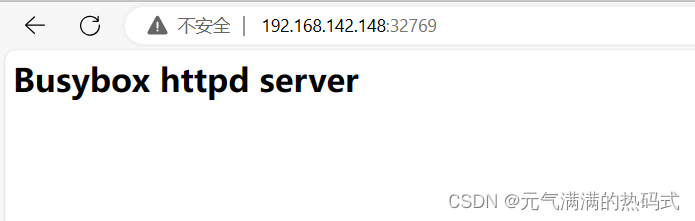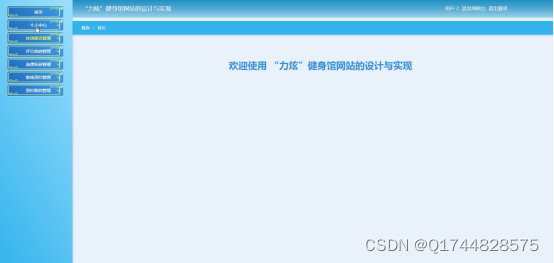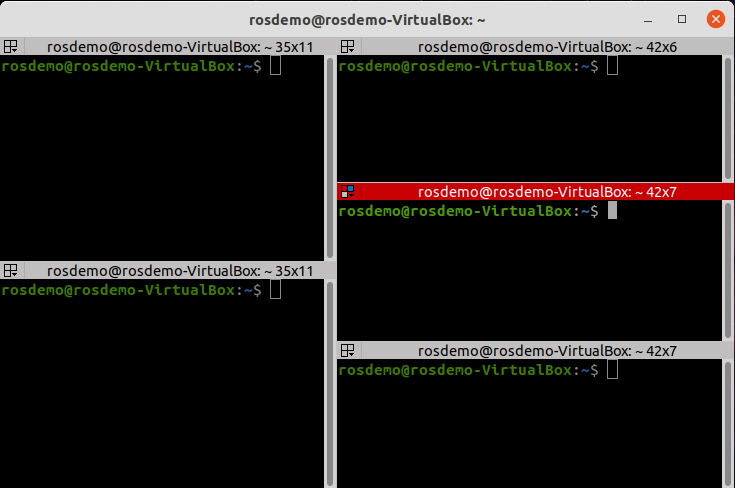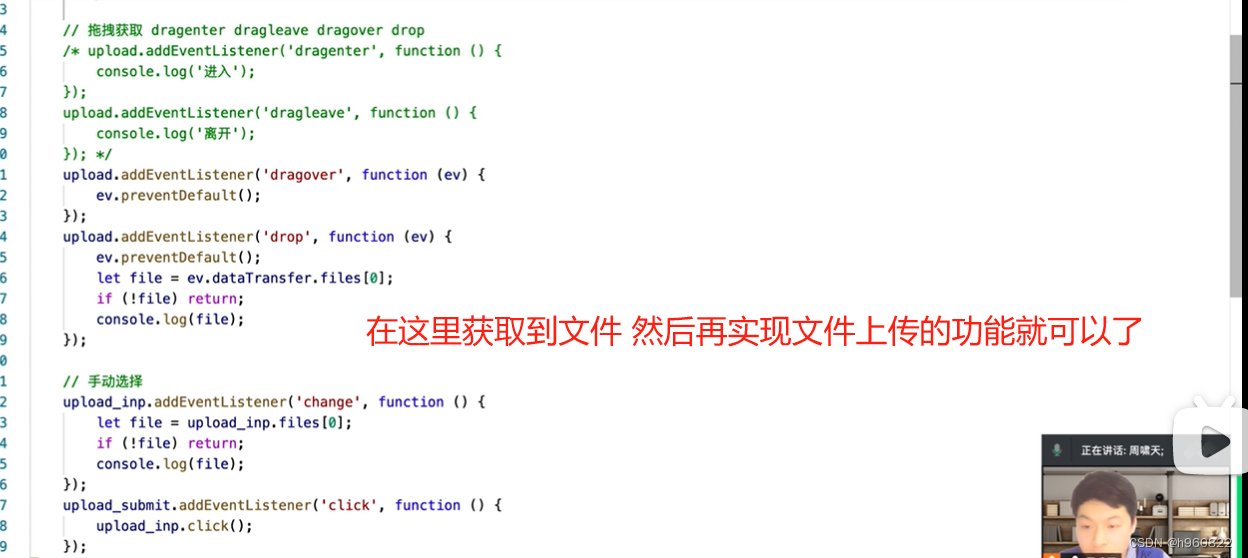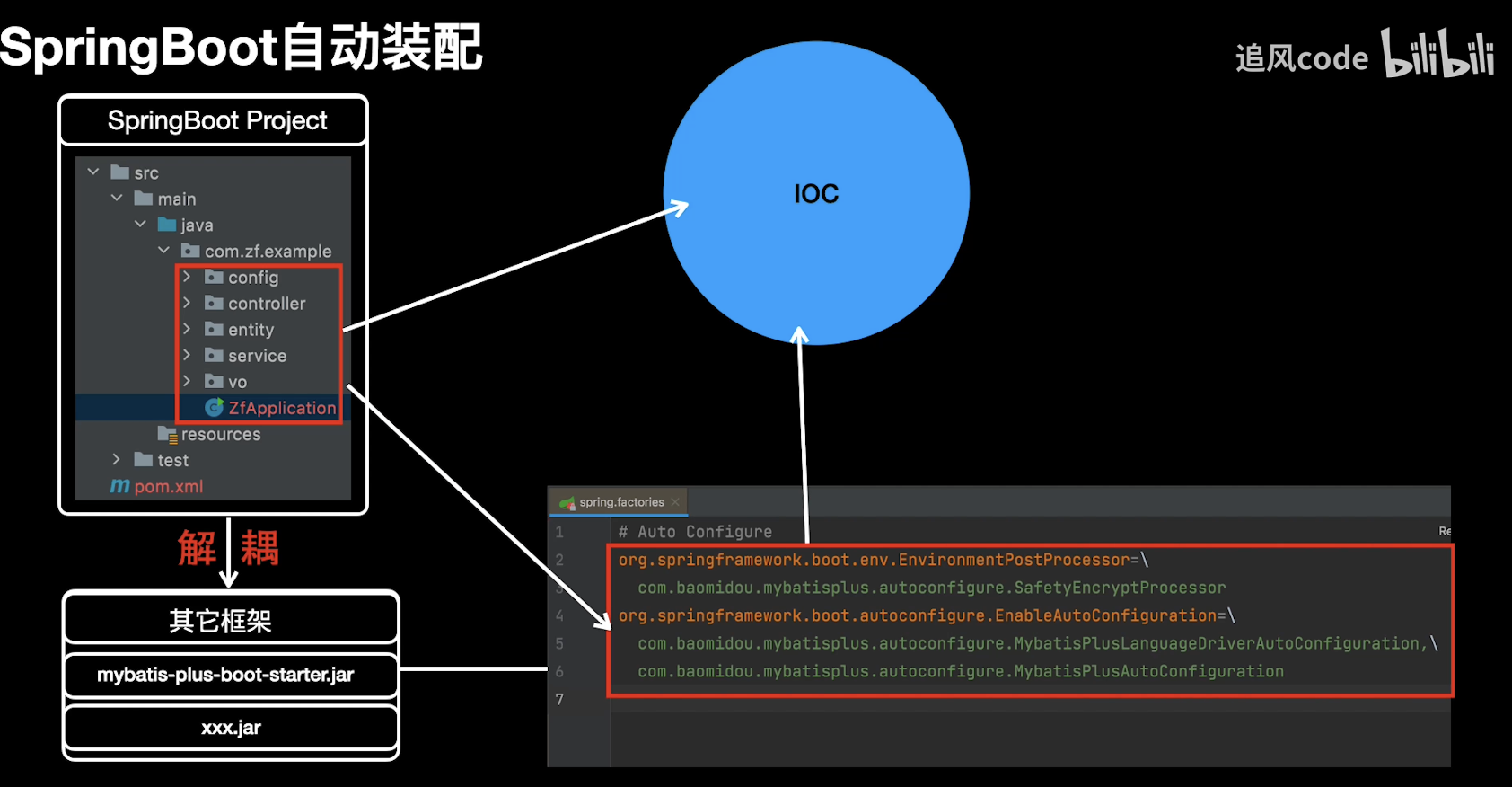一、引言
摄像头作为计算机视觉领域的核心设备之一,广泛应用于视频监控、图像采集和数据处理等领域。通过Python编程语言,我们可以实现对摄像头的精确控制,包括摄像头的开启、关闭、参数设置以及数据获取等功能。
目录
一、引言
二、摄像头控制
安装完成后,我们可以使用以下代码来控制摄像头:
三、数据文件管理
四、总结与展望
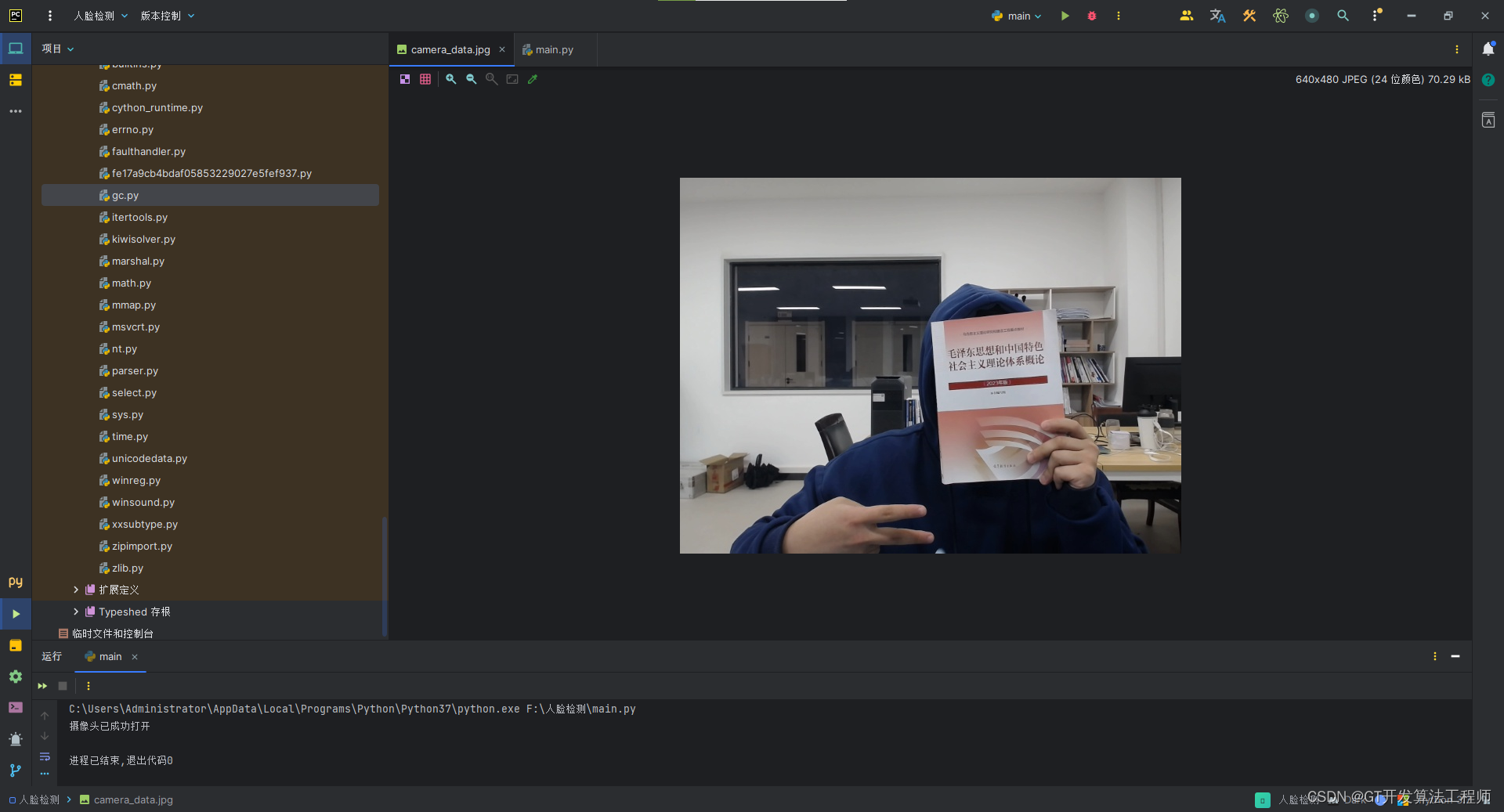
二、摄像头控制
- 在Python中,我们可以使用OpenCV库来控制摄像头。OpenCV是一个强大的计算机视觉库,提供了丰富的功能来操作摄像头设备。
- 首先,我们需要安装OpenCV库,可以使用pip命令进行安装:
pip install opencv-python-
安装完成后,我们可以使用以下代码来控制摄像头:
import cv2
# 创建VideoCapture对象,参数为摄像头的ID,通常为0
cap = cv2.VideoCapture(0)
# 检查摄像头是否成功打开
if not cap.isOpened():
print("无法打开摄像头")
else:
print("摄像头已成功打开")
# 设置摄像头参数,例如分辨率和帧率(可选)
# cap.set(propId, value)
# 其中propId可以是0到18之间的任意整数,代表不同的属性,例如0代表帧宽度,1代表帧高度等
# cap.set(3, 320) # 设置帧宽度为320像素
# cap.set(4, 240) # 设置帧高度为240像素
# 读取摄像头数据
ret, frame = cap.read()
# 检查是否成功读取到数据
if ret:
# 可以在这里对frame进行处理,例如显示、保存等
cv2.imshow('Camera Feed', frame)
# 等待按键,如果按下'q'键则退出循环
if cv2.waitKey(1) == ord('q'):
pass
else:
# 保存摄像头数据为文件
# 注意:这里的保存操作可以根据实际需求进行调整,例如保存为图片、视频等
cv2.imwrite('camera_data.jpg', frame)
else:
print("无法读取摄像头数据")
# 释放摄像头资源
cap.release()
cv2.destroyAllWindows()
- 上述代码中,我们首先创建了一个
VideoCapture对象,并通过isOpened方法检查摄像头是否成功打开。然后,我们可以使用set方法来设置摄像头的参数,如分辨率和帧率。接着,通过read方法读取摄像头数据,并检查是否成功读取到数据。如果成功读取到数据,我们可以对帧进行处理,例如显示或保存为文件。最后,记得释放摄像头资源并关闭窗口。
三、数据文件管理
- 在上面的代码中,我们使用
cv2.imwrite方法将摄像头数据保存为图片文件。你可以根据需要调整保存格式和路径。如果你希望保存为视频文件,可以使用cv2.VideoWriter类来创建视频文件,并将每一帧写入到文件中。
你可以根据实际需求对摄像头数据进行进一步的处理,例如图像处理算法目标检测、跟踪等。
四、总结与展望
- 本文介绍了如何使用Python控制摄像头设备并获取其中的数据文件。通过OpenCV库,我们可以轻松实现对摄像头的控制和数据管理。未来,随着计算机视觉技术的不断发展,我们可以期待更多高级的功能和应用场景的出现,为摄像头数据的处理和分析提供更多可能性。

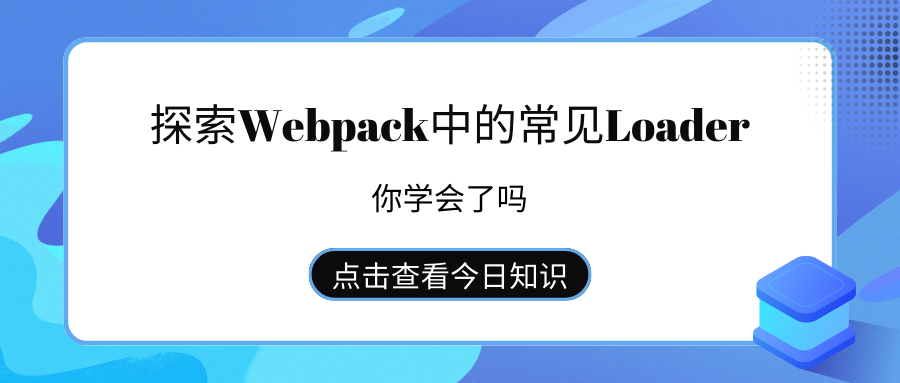

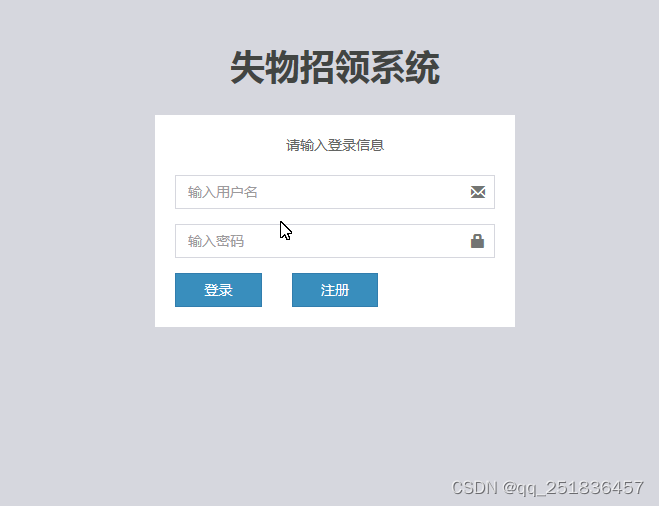
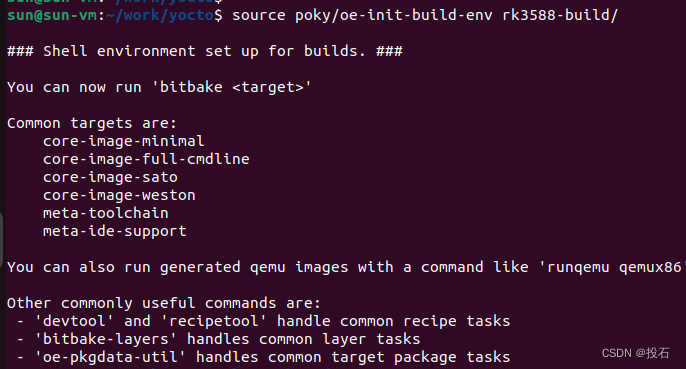
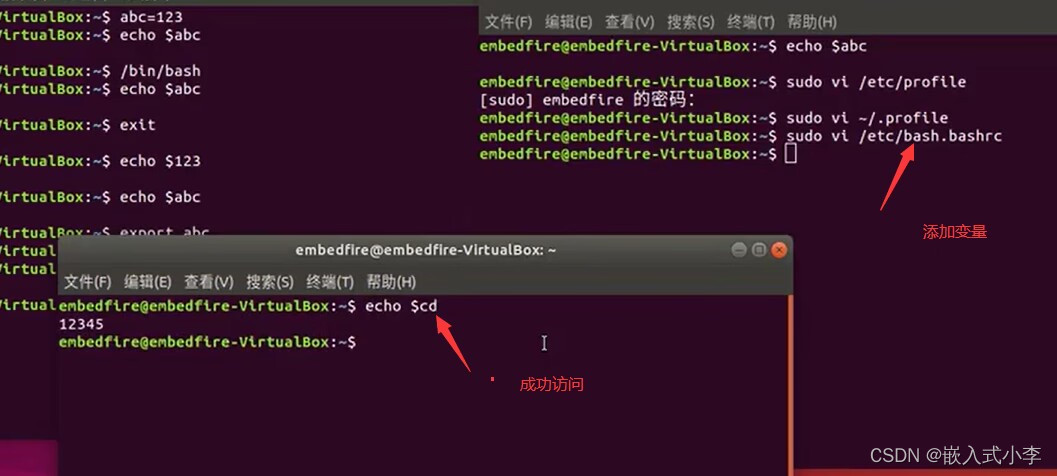

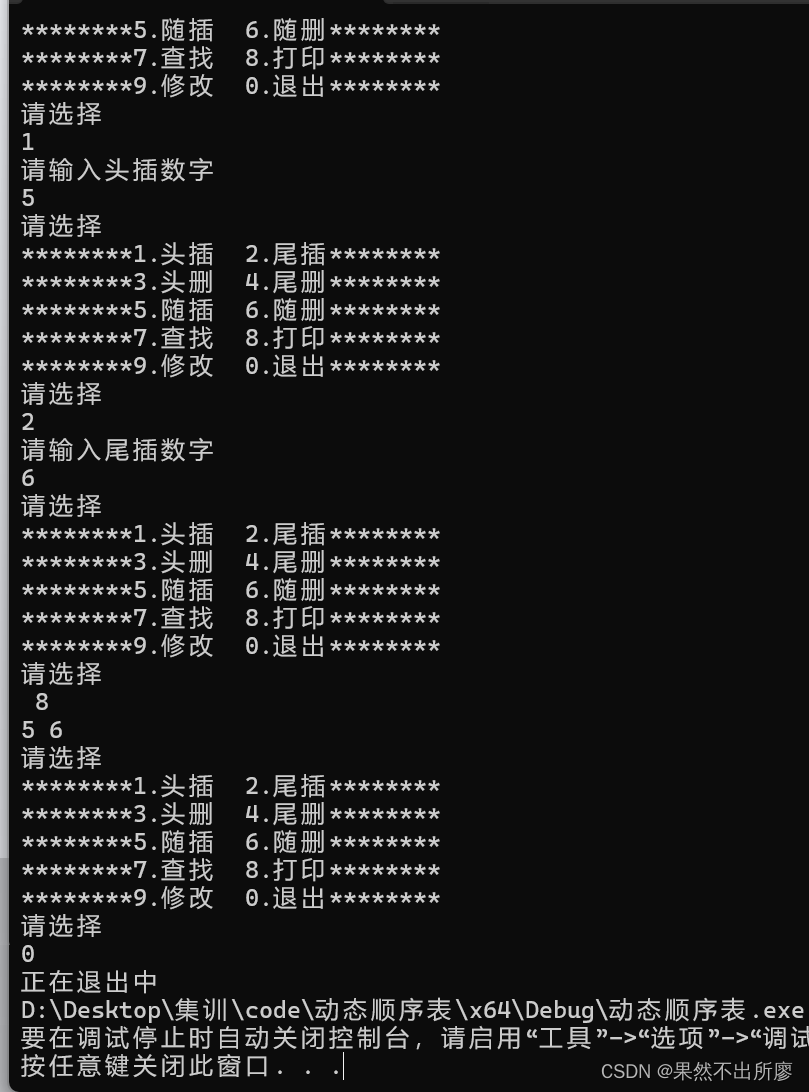
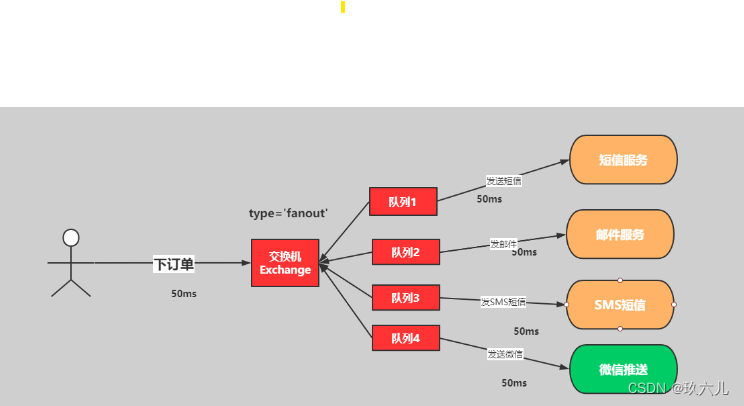

![[mysql面试必备技能]-一条SQL的执行过程](https://img-blog.csdnimg.cn/direct/9d82d122bede40609df2e48e05896f59.png)